

Aby zmienić ustawienia sieci bezprzewodowej drukarki, tymczasowo połącz drukarkę z komputerem przy użyciu kabla USB. W przypadku modyfikacji ustawień sieci bezprzewodowej przy użyciu połączenia bezprzewodowego bez połączenia USB, komputer może nie być w stanie połączyć się z urządzeniem po zmodyfikowaniu ustawień.
 Uwaga
UwagaTen ekran jest niedostępny w zależności od używanego modelu drukarki.
Aby zmienić ustawienia na karcie Bezprzewodowa sieć LAN (Wireless LAN), uaktywnij ustawienie bezprzewodowej sieci LAN w drukarce.
Uruchom program IJ Network Tool.
Wybierz drukarkę w oknie Drukarki: (Printers:).
Jeśli drukarka jest połączona tymczasowo z komputerem za pomocą kabla USB, wybierz drukarkę, dla której w kolumnie Podłączona do (Connected to) widnieje wpis USB.
Kliknij przycisk Konfiguracja... (Configuration...).
Kliknij przycisk Bezprzewodowa sieć LAN (Wireless LAN).
Zmień lub zatwierdź ustawienia.
Po zmianie konfiguracji kliknij przycisk OK. Pojawi się ekran z prośbą o potwierdzenie ustawień przed przesłaniem ich do drukarki. W przypadku kliknięcia przycisku OK ustawienia są przesyłane do drukarki i pojawia się ekran Wysłane ustawienia (Transmitted Settings).
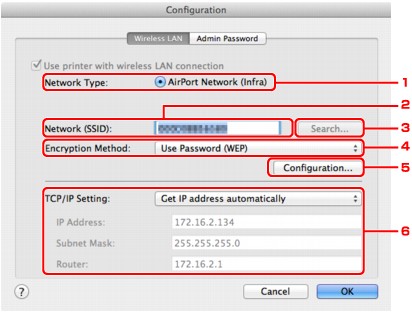
Typ sieci: (Network Type:)
Połączenie drukarki z bezprzewodową siecią LAN przy użyciu punktu dostępu.
Sieć (SSID): (Network (SSID):)
Wyświetlenie nazwy (identyfikatora SSID) bezprzewodowej sieci LAN.
 Uwaga
UwagaNależy wprowadzić identyfikator SSID zgodny z konfiguracją punktu dostępu. W identyfikatorze SSID uwzględniana jest wielkość liter.
Wyszukaj... (Search...)
Wyświetlenie ekranu Punkty dostępu (Access Points) umożliwiającego wybór punktu dostępu, z którym ma być nawiązane połączenie.
 Ekran Punkty dostępu (Access Points)
Ekran Punkty dostępu (Access Points)
 Uwaga
UwagaGdy program IJ Network Tool działa przez sieć LAN, przycisk jest wyszarzony i niedostępny. Aby zmienić ustawienia, tymczasowo połącz drukarkę z komputerem przy użyciu kabla USB.
Metoda szyfrowania: (Encryption Method:)
Wybór metody szyfrowania używanej w bezprzewodowej sieci LAN.
 Ważne
WażneJeśli typy szyfrowania punktu dostępu, drukarki i komputera są niezgodne ze sobą, drukarka nie może połączyć się z komputerem. Jeśli drukarka nie może połączyć się z komputerem po zmianie typu szyfrowania drukarki, upewnij się, że typy szyfrowania komputera i punktu dostępu są zgodne z ustawieniami drukarki.
W przypadku połączenia z siecią niechronioną istnieje niebezpieczeństwo ujawnienia danych, takich jak informacje osobiste, stronom trzecim.
Wybierz, aby wyłączyć szyfrowanie.
Komunikacja jest szyfrowana przy użyciu określonego klucza WEP.
Jeśli nie ustawiono hasła sieci (WEP), automatycznie pojawia się ekran Szczegóły WEP (WEP Details). Aby zmienić wprowadzone wcześniej ustawienia WEP, kliknij przycisk Konfiguracja... (Configuration...) w celu wyświetlenia odpowiedniego ekranu.
Komunikacja jest szyfrowana przy użyciu określonego klucza sieciowego.
Ustawienia te zapewniają wyższy stopień bezpieczeństwa niż WEP.
Jeśli nie ustawiono klucza sieciowego, automatycznie pojawia się ekran Potwierdzenie typu uwierzytelniania (Authentication Type Confirmation). Aby zmienić wprowadzone wcześniej ustawienia klucza sieciowego, kliknij przycisk Konfiguracja... (Configuration...) w celu wyświetlenia ekranu Szczegóły WPA (WPA Details) lub ekranu Szczegóły WPA2 (WPA2 Details).
Konfiguracja... (Configuration...)
Pojawi się ekran ustawień szczegółowych. Hasło sieci (WEP) lub klucz WPA/WPA2 wybrane w oknie Metoda szyfrowania: (Encryption Method:) można zatwierdzać i zmieniać.
Ustawienie TCP/IP: (TCP/IP Setting:)
Określenie adresu IP drukarki użytkowanej w sieci LAN. Należy określić wartość zgodną z ustawieniami sieci.
Wybranie tej opcji umożliwia korzystanie z adresu IP przydzielanego automatycznie przez serwer DHCP. W celu skorzystania z tej funkcji w ustawieniach routera lub punku dostępu należy włączyć funkcje serwera DHCP.
Jeśli konfiguracja sieci, w której działa drukarka, nie udostępnia funkcji serwera DHCP lub chcesz użyć konkretnego adresu IP, wybierz tę opcję w celu użycia stałego adresu IP.
Ekran Punkty dostępu (Access Points)
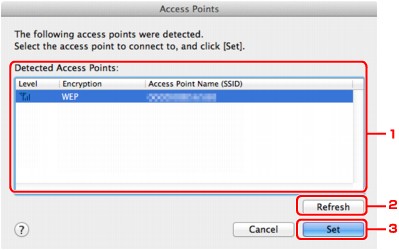
Wykryte punkty dostępu: (Detected Access Points:)
Możliwość potwierdzenia siły sygnału punktu dostępu, typu szyfrowania, nazwy punktu dostępu i kanału radiowego.
 Ważne
WażneW przypadku połączenia z siecią niechronioną istnieje niebezpieczeństwo ujawnienia danych, takich jak informacje osobiste, stronom trzecim.
 Uwaga
UwagaSiła sygnału jest wyświetlana w następujący sposób.
 : Dobra
: Dobra
 : średnia
: średnia
 : Słaba
: Słaba
Typ szyfrowania jest wyświetlany w następujący sposób.
Puste: brak szyfrowania
WEP: wybrane jest ustawienie WEP
WPA: wybrane jest ustawienie WPA
WPA2: wybrane jest ustawienie WPA2
Odśwież (Refresh)
Kliknij, aby uaktualnić listę punktów dostępu, w przypadku gdy dany punkt dostępu nie został wykryty.
Jeśli dany punkt dostępu działa w sieci zamkniętej (w trybie ukrycia), kliknij przycisk Anuluj (Cancel), aby powrócić do poprzedniego ekranu, a następnie wprowadź w polu Sieć (SSID) nazwę sieci (identyfikator SSID).
 Uwaga
UwagaUpewnij się, że punkt dostępu jest włączony.
Ustaw (Set)
Kliknięcie tego przycisku pozwala ustawić nazwę sieci (identyfikator SSID) w obszarze Sieć (SSID): (Network (SSID):) na karcie Bezprzewodowa sieć LAN (Wireless LAN).
 Uwaga
UwagaJeśli w wybranym punkcie dostępu włączone jest szyfrowanie, pojawi się ekran Szczegóły WEP (WEP Details), Szczegóły WPA (WPA Details) lub Szczegóły WPA2 (WPA2 Details). W takim przypadku skonfiguruj szczegóły, wprowadzając ustawienia szyfrowania zgodne z ustawieniami punktu dostępu.
Punkty dostępu, z których urządzenie nie może korzystać (w tym punkty skonfigurowane pod kątem użycia innych metod szyfrowania), są wyszarzone i nieaktywne.
Góra strony |